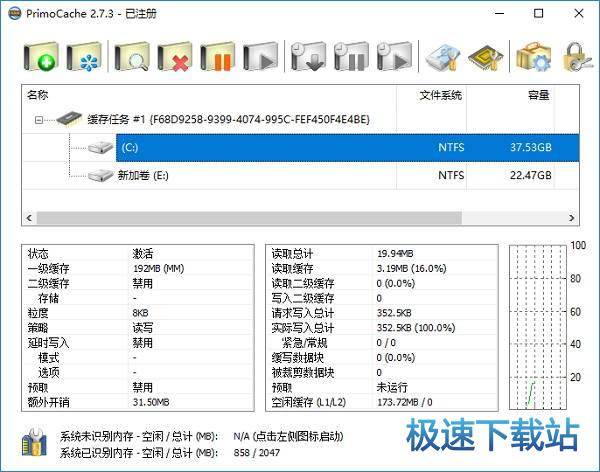PrimoCache Desktop Edition添加虚拟缓存教程
时间:2018-03-12 13:40:46 作者:Joe 浏览量:83
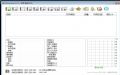
许多网友向小编反映不知道怎么使用PrimoCache Desktop Edition?哪里有PrimoCache Desktop Edition的使用教程?今天极速小编为大家提供一个使用教程,希望对大家有帮助!首先我们下载PrimoCache Desktop Edition(下载地址:http://www.jisuxz.com/down/59001.html),下载解压后按步骤打开。
安装软件后双击PrimoCache Desktop Edition桌面快捷方式打开软件:

PrimoCache Desktop Edition是一款电脑缓存管理工具。使用PrimoCache Desktop Edition可以将硬盘中的空闲磁盘空间转换成缓存,提升电脑系统的读写速度;
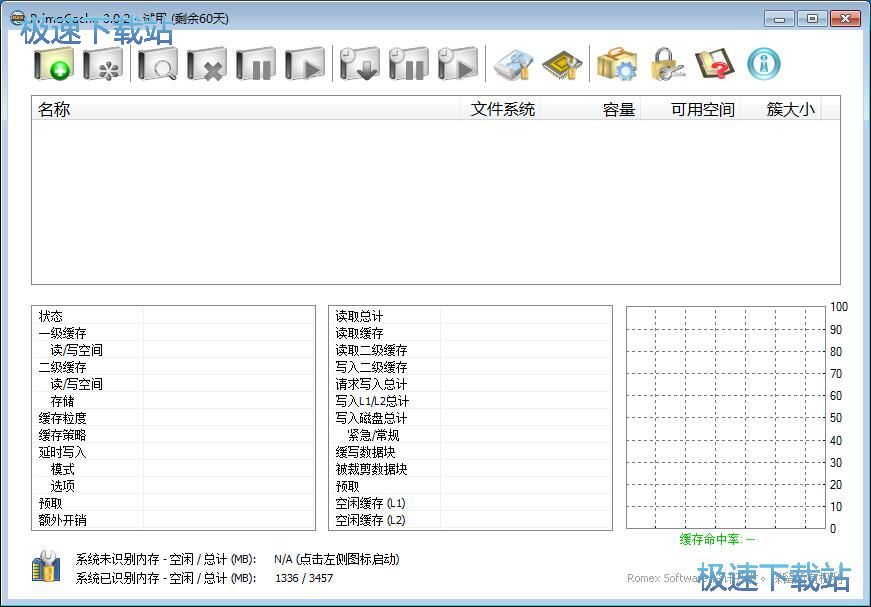
极速小编这一次就给大家演示一下怎么使用PrimoCache Desktop Edition添加缓存。点击PrimoCache Desktop Edition顶部工具栏中的[新建缓存任务];
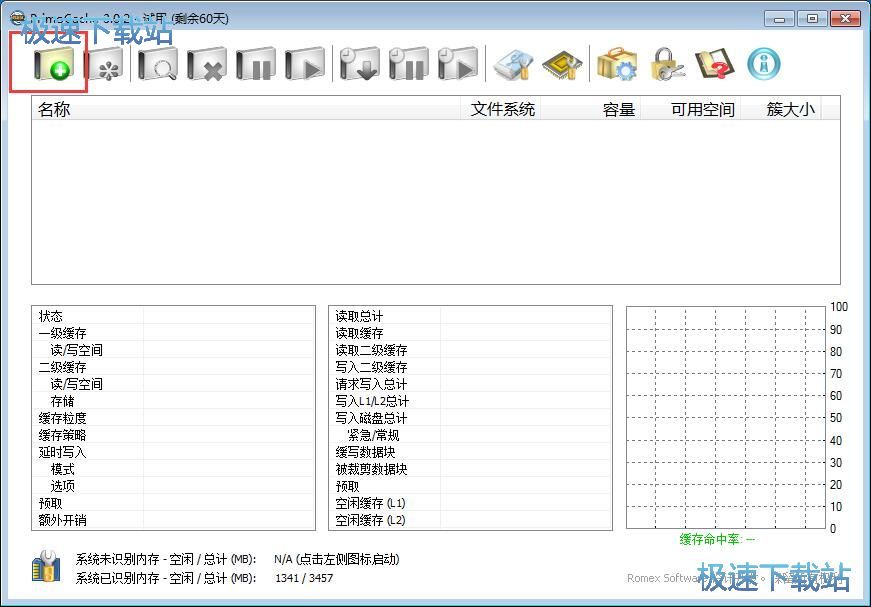
在新建缓存任务窗口中,我们可以选择要被缓存的磁盘分区,比较多可以同时选择16个分区。点击[下一步]继续新建任务进程;
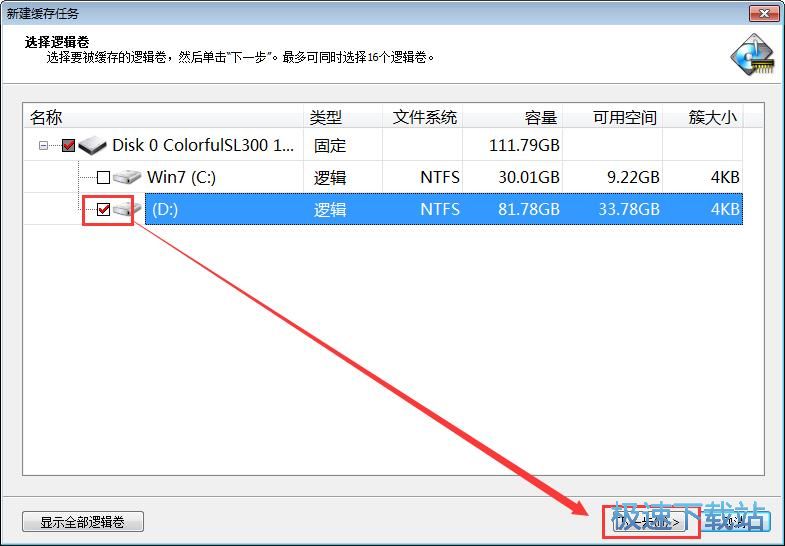
接下来我们需要选择缓存任务的配置,我们可以选择提升读性能、提升写性能、提升读写性能或者导入配置文件进行设置。极速小编选择了[提升读写性能]。点击[下一步]继续新建任务进程;
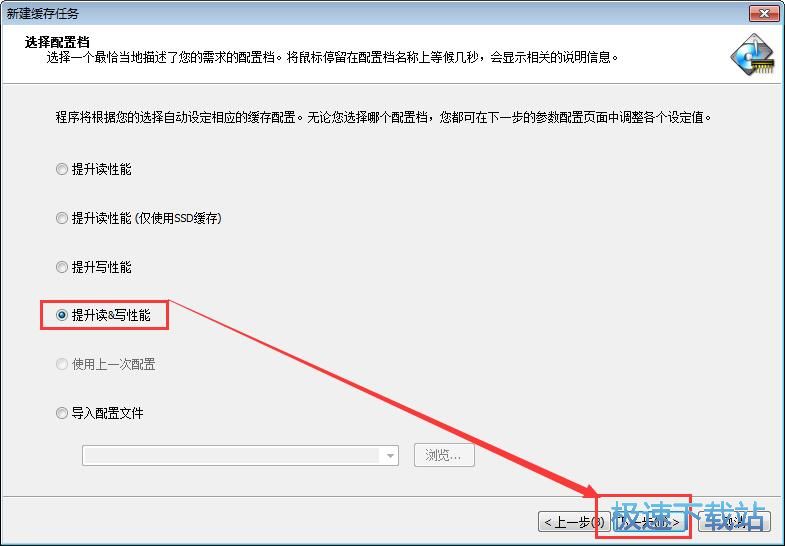
接下来我们需要配置缓存参数。设置完成之后点击[启动]就可以启动虚拟缓存;
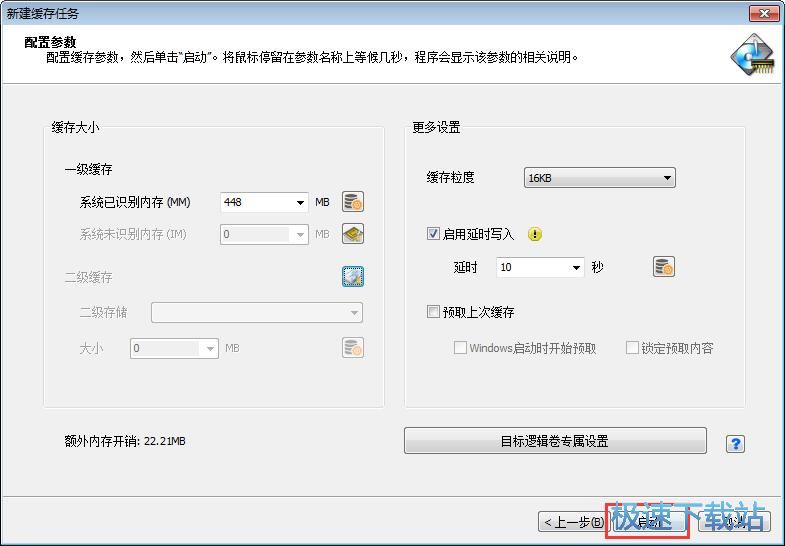
缓存任务创建完成,这时候我们回到PrimoCache Desktop Edition主界面中就可以查看缓存任务了。
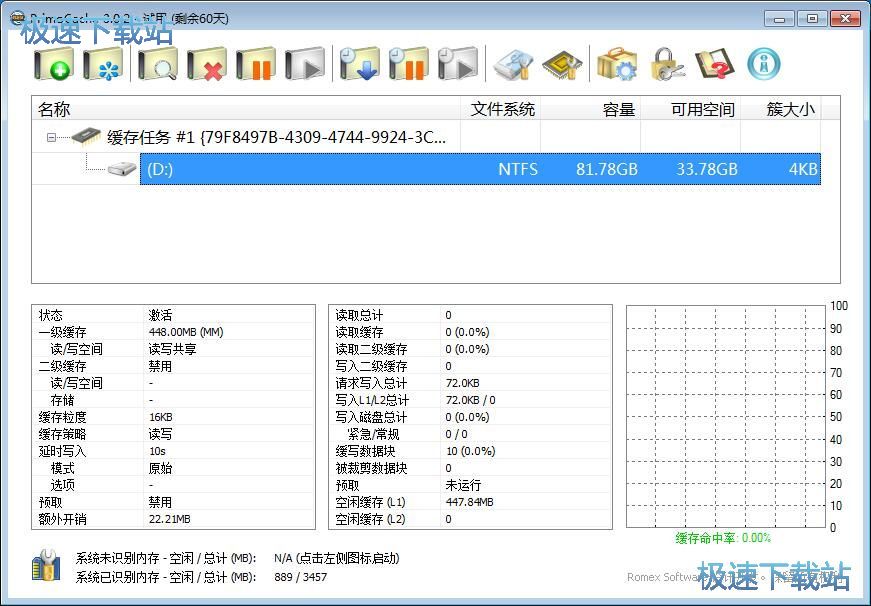
PrimoCache Desktop Edition的使用方法就讲解到这里,希望对你们有帮助,感谢你对极速下载站的支持!
PrimoCache Desktop Edition 3.0.9 中文版
- 软件性质:国外软件
- 授权方式:共享版
- 软件语言:多国语言
- 软件大小:8008 KB
- 下载次数:398 次
- 更新时间:2019/4/2 2:35:50
- 运行平台:WinXP,Win7,...
- 软件描述:PrimoCache是一款可以将物理内存、SSD硬盘或闪存盘等虚拟成硬盘缓存的软... [立即下载]
相关资讯
相关软件
- 怎么将网易云音乐缓存转换为MP3文件?
- 比特精灵下载BT种子BT电影教程
- 土豆聊天软件Potato Chat中文设置教程
- 怎么注册Potato Chat?土豆聊天注册账号教程...
- 浮云音频降噪软件对MP3降噪处理教程
- 英雄联盟官方助手登陆失败问题解决方法
- 蜜蜂剪辑添加视频特效教程
- 比特彗星下载BT种子电影教程
- 好图看看安装与卸载
- 豪迪QQ群发器发送好友使用方法介绍
- 生意专家教你如何做好短信营销
- 怎么使用有道云笔记APP收藏网页链接?
- 怎么在有道云笔记APP中添加文字笔记
- 怎么移除手机QQ导航栏中的QQ看点按钮?
- 怎么对PDF文档添加文字水印和图片水印?
- 批量向视频添加文字水印和图片水印教程
- APE Player播放APE音乐和转换格式教程
- 360桌面助手整理桌面图标及添加待办事项教程...
- Clavier Plus设置微信电脑版快捷键教程
- 易达精细进销存新增销售记录和商品信息教程...